|
On commence
Vous avez des tubes Gothiques
ICI
GOTHIQUE
38
- Styles et Textures –
Avant plan couleur No 1 et Arrière plan couleur No 2
- Préparer un dégradé
d’avant plan – Style Halo / Configuré comme ceci
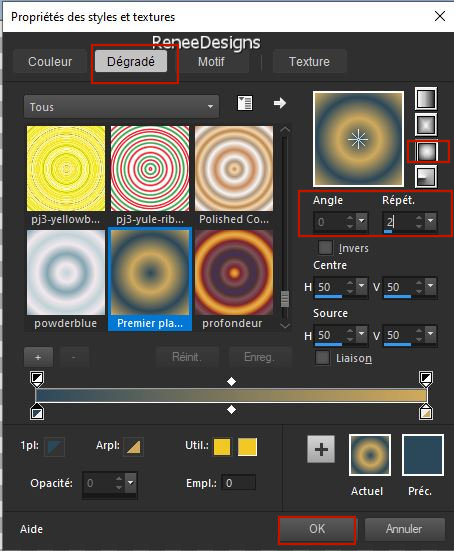
1. Ouvrir une image de 1000
x 650 – Transparente
2. Activer le pot de
peinture
 -
Remplir du dégradé -
Remplir du dégradé
3. Réglage - Flou – Flou
Gaussien à 40
4. Effets - Modules
externes – Medhi – Sorting Tiles
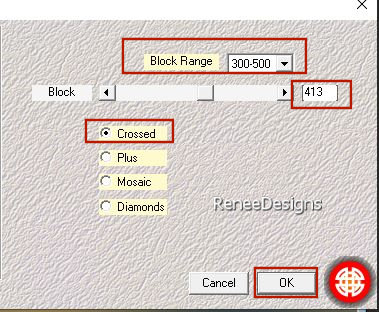
5. Effets- Effets de bords
– Accentuer
6. Effets - Modules
externes - Filters Unlimited 2.0 - VM Stylize – Motion
Trail par defaut
7. Sélections - Charger-
Enregistrer une sélection à partir du disque - Charger
la sélection ‘’Gothique-38-1’’
8. Sélections – Transformer
la sélection en calque

9.
Effets - Modules externes - Filters Unlimited 2.0 –
Render - ButtonMaker Square...63/255
10. Effets - Effets 3 D -
Ombre portée 0/0/100/40 Noir
11. Effets - Modules
externes - Filters Unlimited 2.0 - Two Moon -
VerticalRipplie... 0/0
12. Effets – Effets d’image
– Mosaïques sans jointures
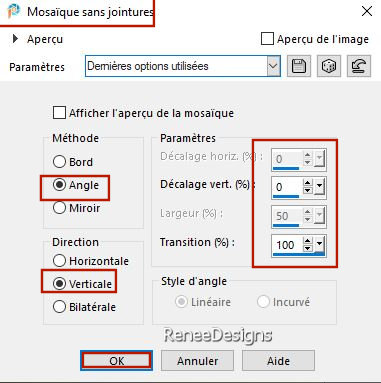
13. Propriété du calque –
Mode Recouvrement
- Avant plan couleur No 3
et en Arrière plan No 4
- Préparer un dégradé
d’avant plan – Mode Linéaire configuré comme ceci
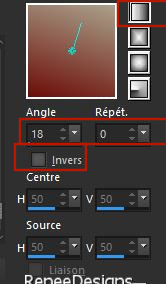
14. Calques – Nouveau
calque Raster
15. Sélections - Charger-
Enregistrer une sélection à partir du disque - Charger
la sélection ‘’Gothique-38-2’’
16. Pot de peinture
 –
Remplir du dégradé –
Remplir du dégradé
17. Effets - Modules
externes - Filters Unlimited 2.0 - Toadies - *Sucking
Toad* Bevel II.2... 115/62/43
18. Effets – Modules
externes – Simple – Quick Tile

19. Propriété du calque –
Mode Assombrir – Opacité à 81
20. Sélections - Charger-
Enregistrer une sélection à partir du disque - Charger
la sélection ‘’Gothique-38-3’’
21. Sélections- Transformer
la sélection en calque
22. Propriété du calque –
Mode Lumière dure
23. Effets – Modules
externes – Carolaine et sensibility – CS-DLines 40/5

24. Effets – Effets 3 D –
Ombre portée en mémoire
25. Calques - Dupliquer
26. Image – Miroir
Horizontale
- Calques – Fusionner le
calque du dessous
27. Calques - Dupliquer
28. Image – Miroir
Verticale
29. Calques – Fusionner le
calque du dessous
30. Effets – Modules
externes – Toadies – What are you à 0/32
31. Calques – Nouveau
calque raster
32. Sélections - Charger-
Enregistrer une sélection à partir du disque - Charger
la sélection ‘’Gothique-38-4’’
33. Pot de peinture –
Opacité à 30 –
Remplir du dégradé
34. Effets – Effets 3 D
Ombre portée par défaut 10/10/50/5 Noir
35. Effets – Modules
externes – AAA Frame - Foto Frame
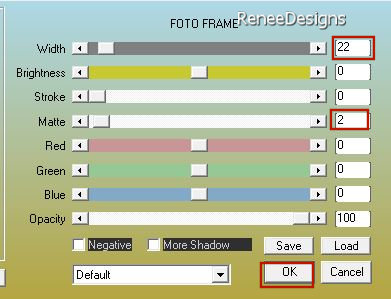

36. Calques - Dupliquer
37. Image – Miroir
Horizontal
38. Calques – Fusionner le
calque du dessous
39. Editer copier – Editer
coller comme nouveau calque ‘’ Gothique-38-Image-1 ‘’
40. Outil sélectionné (K) -
Placer avec ces réglages
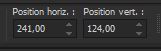 241 / 124
241 / 124
- Touche ''M''pour
désélectionner
41. Propriété du calque –
Mode Luminance (H) – Opacité à 48
- Se placer sur le raster 2
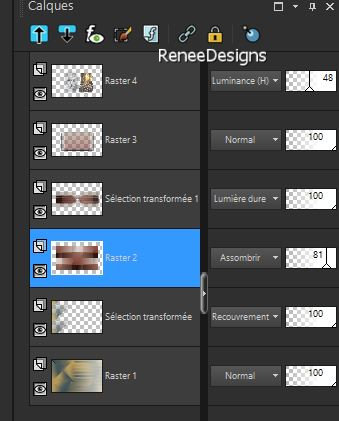
42. Effets - Modules
externes - Filters Unlimited 2.0 - UnPlugged Tools –
Spice Dots…
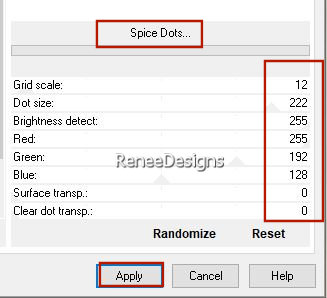
43. Effets – Effets
Géométriques - Inclinaison
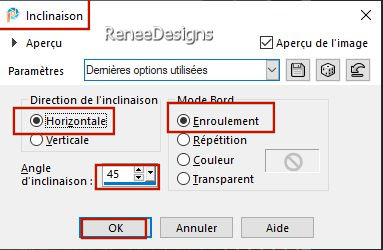
44. Effets – Modules
externes – Mura’s Meister – Perspective Tiling
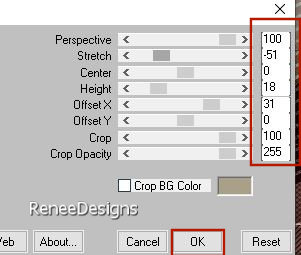
45. Effets – Filtre
personnalisé /Preset ‘’ Effet-Gothique 38’’( a placer
dans les paramètres par défaut)
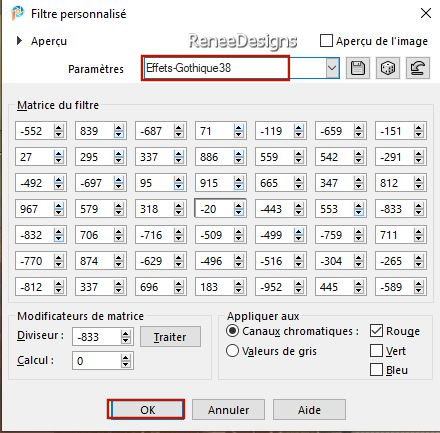
46. Effets – Effets 3 D
Ombre portée 0/0/50/50 Couleur No 1
Ne pas ajouter de nouveau
calque
47. Sélections - Charger-
Enregistrer une sélection à partir du disque - Charger
la sélection ‘’Gothique-38-5’’
- Pot de peinture – Opacité à 100 -
Remplir de la couleur No 3
– Opacité à 100 -
Remplir de la couleur No 3
48. Effets – Effets 3 D –
Biseautage intérieur
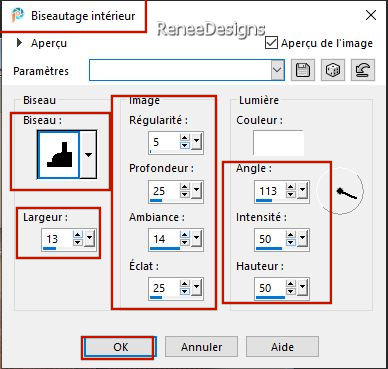

- Se replacer en haut de la
palette des calques
49. Calques – Nouveau
calque raster
50. Sélections - Charger-
Enregistrer une sélection à partir du disque - Charger
la sélection ‘’Gothique-38-6’’
51. Pot de peinture
 –
Remplir de Blanc –
Remplir de Blanc
52. Effets – Effets de
textures – Stores – Couleur No 1
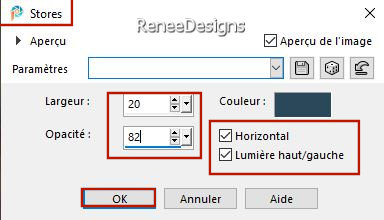
53. Effets – Effets 3 D –
Ombre portée 0 /0/50/50 Noir

54. Propriété du calque –
Mode Multiplier
55. Calques – Dupliquer
56. Calques - Fusionner le
calque du dessous (laisser
en Mode Multiplier)
57. Activer le tube ‘’
Renee-TUBES- Goth-12’’
58. Image – Redimensionner
à 55 %
59. Editer copier – Editer
coller comme nouveau calque – Placer
60. Activer le tube ‘’
Renee-TUBES- Goth-20’’
61. Image – Redimensionner
à 65 % et ensuite à 89%
62. Editer copier – Editer
coller comme nouveau calque – Placer en bas à droite
63. Effets - Modules
externes - Alien Skin EyeCandy 5 - Impact – Perspective
Shadow/ Couleur no 1
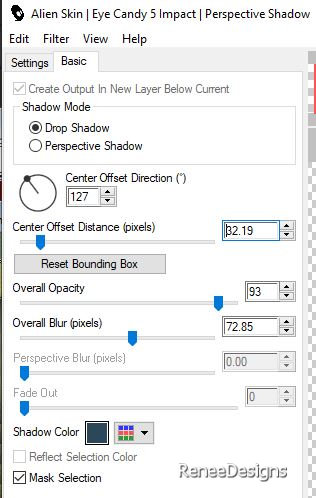
64. Calques - Nouveau
calque raster
65. Sélections - Charger-
Enregistrer une sélection à partir du disque - Charger
la sélection ‘’Gothique-38-7’’
66. Pot de peinture
 –
Remplir de la couleur No 1 –
Remplir de la couleur No 1

67. Effets – Effets 3 D –
Ombre portée 1/1/100/1 en Blanc
68. Editer copier - Editer
coller comme nouveau calque ‘’Gothique-38-Image-2’’
69. Objets – Aligner en
haut
70. Effets - Modules
externes - Filters Unlimited 2.0- Graphic Plus – Cross
Shadow par defaut
71. Calques- Réorganiser -
Déplacer vers le bas
- Se placer sur le calque
raster 1
72. Sélections - Charger-
Enregistrer une sélection à partir du disque - Charger
la sélection ‘’Gothique-38-8’’
73. Sélections- Transformer
la sélection en calque
74. Calques- Réorganiser -
Placer en haut de la pile des calques

75. Effets – Modules
externes – Redfield- Ripples Magic
Si problème effet est dans
le dossier tube ‘’effet-redfield’’ le coller dans la
selection
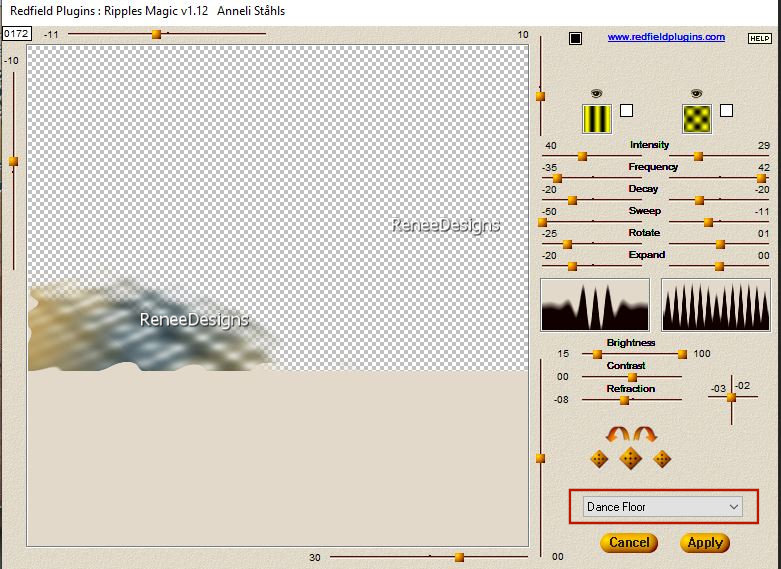
76. Propriété du calque –
Mode Lumière dure
77. Editer copier - Editer
coller comme nouveau calque ‘’Gothique-38-Image-3’’
78. Objets – Aligner – Haut
– Objets - Aligner – Gauche
79. Image – Ajouter des
bordures de 1 Pixel – Couleur No 1
Image – Ajouter des
bordures de 10 Pixels – Blanc
Image – Ajouter des
bordures de 1 Pixel – Couleur No 1
Image – Ajouter des
bordures de 45 Pixel – Blanc
Image – Ajouter des
bordures de 1 Pixel – Couleur No 1
80. Coller le titre
- Coller ma signature
81. Calques – Fusionner
tous
82. Image – Redimensionner
a 90 % - Cocher redimensionner tous les calques
C'est terminé- Merci
Renée
Écrite le 19/01/2023
et
mis en place
en 2023
*
Toute ressemblance avec une leçon existante est une pure
coïncidence
*
N'oubliez pas de remercier les gens qui travaillent avec
nous et pour nous j'ai nommé les tubeurs et
les traductrices
Merci
|


 Traduit
Traduit














